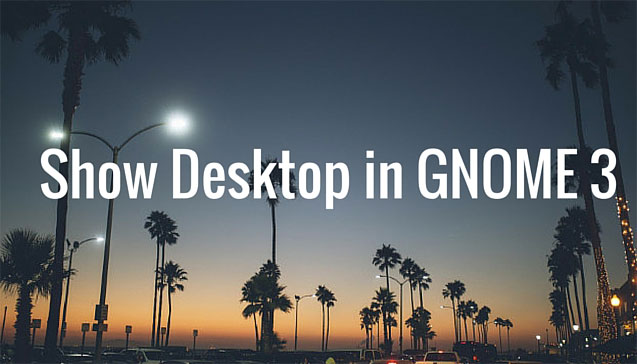
前言
最近终于狠下心来将ubuntu的unity桌面给卸了,换上了gnome3(改变既定的习惯真不是件容易的事情(›´ω`‹ ))。切换之后发现dock不见了,tray通知栏在左下角等等差异。不过gnome3强大的扩展插件机制可以解决这些从unity切换到gnome3桌面不适应的问题。
在安装和配置gnome3扩展的过程中也遇到了一些问题,所以我将gnome3扩展安装的过程 记录下来,一方面做个学习记录,另一方面希望能为同样从unity切换到gnome3的人提供参考。
我的系统是 ubuntu 16.04 LTS
gnome版本: GNOME Shell 3.18.5
一、安装Gnome3桌面
ubuntu16.04安装gnome3桌面还是比较方便的,依次按下列步骤操作即可:
1.安装gnome-shell和gnome-desktop
~$ sudo apt-get install gnome-shell
~$ sudo apt-get install ubuntu-gnome-desktop
2.安装gonme优化配置工具tweak-tool
sudo apt-get install gnome-tweak-tool
3.安装好后注销一下就可以在登录界面看到gnome3的桌面选项了。
二、安装gnome3扩展
gnome3扩展有两种安装方式,一种是下载扩展后手动放到gnome extension的文件夹中,另一种是通过浏览器进行安装。这两种安装方式没有太大的区别,安装好之后都可以通过 gnome-tweak-tool对所安装的进行配置。 下面分别介绍一下两种安装方式如何进行安装。
手动方式安装
1. 登录gonme extension的官网,查找想要的扩展,然后下载下来
gonme extension的官网:https://extensions.gnome.org/ 图2-1是gnome扩展的官网页面,在搜索框可以输出扩展关键词进行搜索。
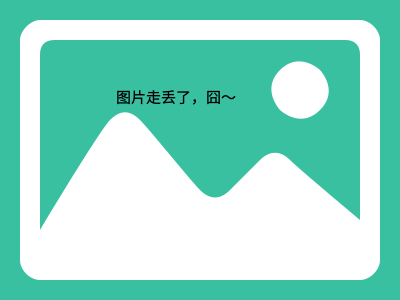 图2-1 gonme extension的官网
图2-1 gonme extension的官网
图2-2是即将安装的扩展"User Themes"的详情页面,如果安装了浏览器插件,那么就可以直接进行安装不需要手动安装(浏览器安装方式,文章后面会进行介绍)。浏览器不支持等情况就需要下载好扩展后手动进行安装了。
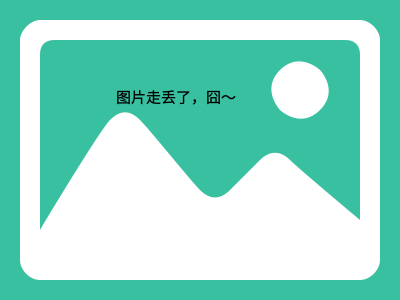 图2-2 User Themes安装页面
图2-2 User Themes安装页面
选择download左侧gnome-shell版本和扩展版本进行扩展下载
2. 将下载好的扩展加压缩到扩展文件夹中
gonme3的扩展文件夹有两个,分别是
全局用户: /usr/share/gnome-shell/extensions
当前用户: ~/.local/share/gnome-shell/extensions
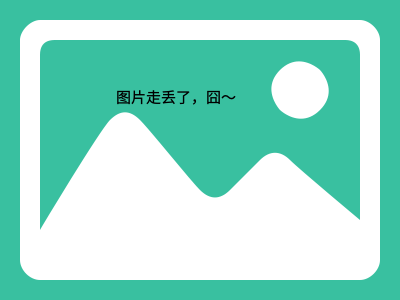 图2-3 当前用户扩展文件夹
选那个目录看个人选择,一般习惯放置到当前用户目录下的扩展文件夹中。
图2-3 当前用户扩展文件夹
选那个目录看个人选择,一般习惯放置到当前用户目录下的扩展文件夹中。
这样也就完成了gnome扩展的手动安装,其实很简单就是将扩展复制到对应的文件夹就可以了,下一步我们可以通过gnome-tweak-tool来管理配置安装的扩展。
需要值得注意的是,有些扩展安装或者配置后不生效可以通过 alt+F2,输入命令 r 重启gnome shell生效。
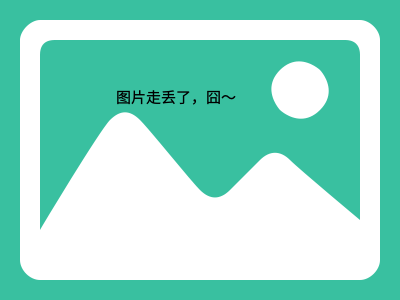 图2-4 gnome-tweak-tool管理扩展
图2-4 gnome-tweak-tool管理扩展
浏览器插件方式安装
浏览器插件方式安装gnome扩展本质上就是通过gnome官方提供的浏览器插件帮我们完成了手动安装的第一步和第二步,通过浏览器插件方式安装的扩展 一般存放在当前用户的扩展文件夹,即~/.local/share/gnome-shell/extensions中。
1. 安装GNOME Shell integration浏览器插件
如果你没有安装插件那么进入gnome extension官网将会发现图2-1所示的一行文字.点击Click here to install browser extension完成浏览器插件.
2. 进入扩展详情页安装扩展
安装好浏览器插件之后,刷新页面,选择扩展,进入扩展详情页之后会发现图3-2所示,出现了开关按钮,点击之后按照提示操作即可完成扩展的安装
可以通过链接https://extensions.gnome.org/local/ 查看已经安装的插件。
三、实用Gnome3扩展推荐
我安装了如下几个扩展,你可以通过官网安装,也可以通过文字最后提供的链接下载已经打包好的扩展手动安装,配置的话可以按照个人喜好进行微调:
Dash To Dock ★★★★★
Drop Down Terminal ★★★★★
Coverflow Alt-Tab ★★★★★ 类似的没那么炫酷的 Alternatetab
Icontop ★★★★★ 在主菜单中加入关机选项
Remove Accessibility ★★★★★ 从title区移除 Accessibility 图标
Input-Method Status Indicator ★★★★★ 将输入法状态图标从下边移到title区
Alternative Status Menu ★★★☆☆
Wikipedia Search Provider ★★☆☆☆
2018年03月04日添加:
- gTile ★★★★★ 非常好用的扩展,可以快速布局桌面的窗口
最后,放上扩展安装前后的对比图:
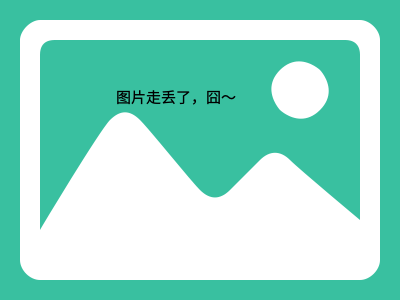
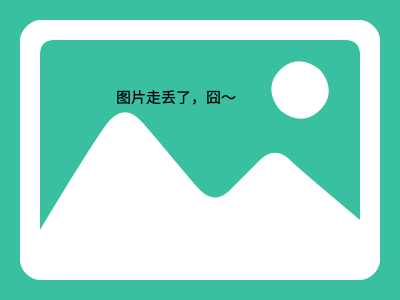 图3-1 gnome扩展安装前后对比
图3-1 gnome扩展安装前后对比
参考链接
原创文章,作者:宁白久,如若转载,请注明出处:《Ubuntu16.04从Unity切换到Gnome3要做的几件事》https://www.liangrenyixin.cn/article/p/2540311111173128
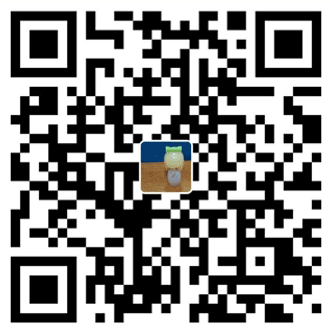 支付宝扫一扫
支付宝扫一扫 微信扫一扫
微信扫一扫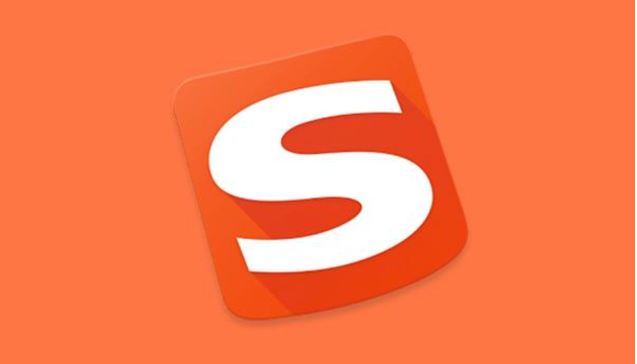
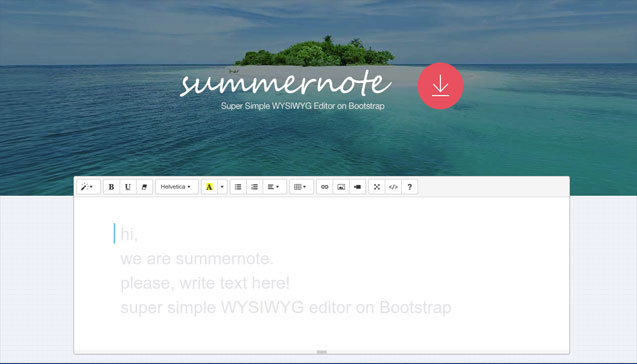


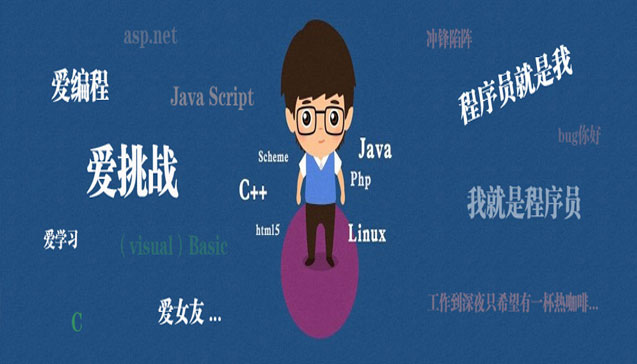
全部评论: 条